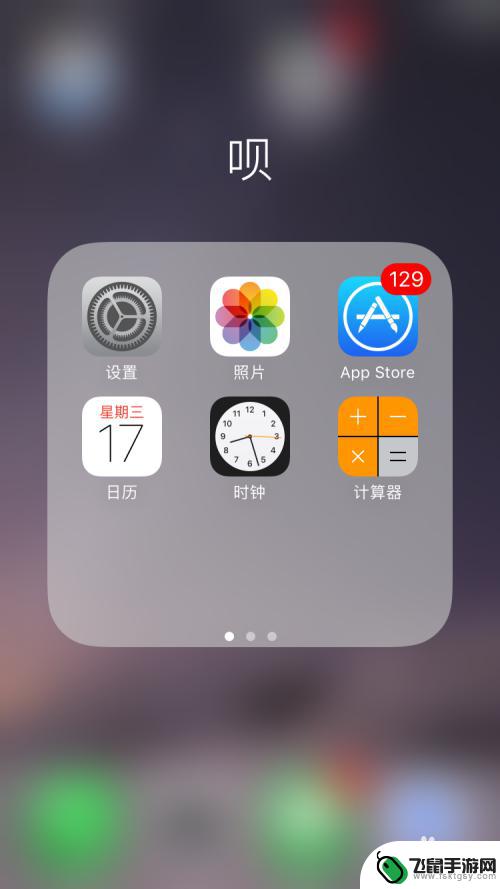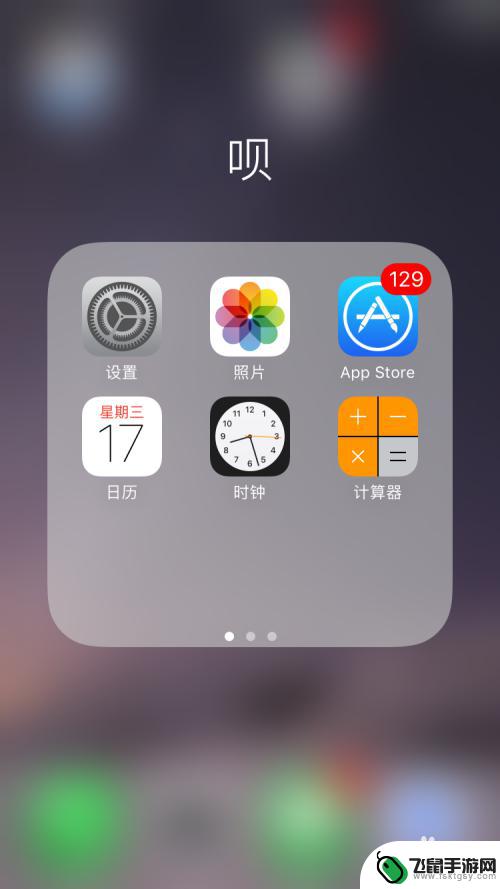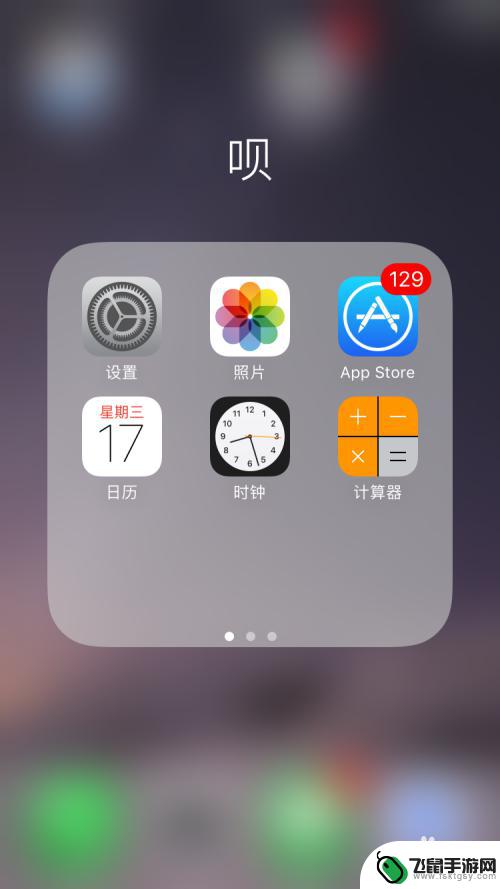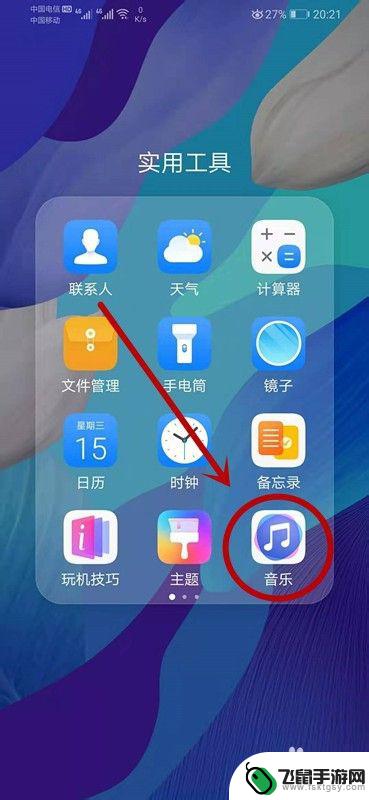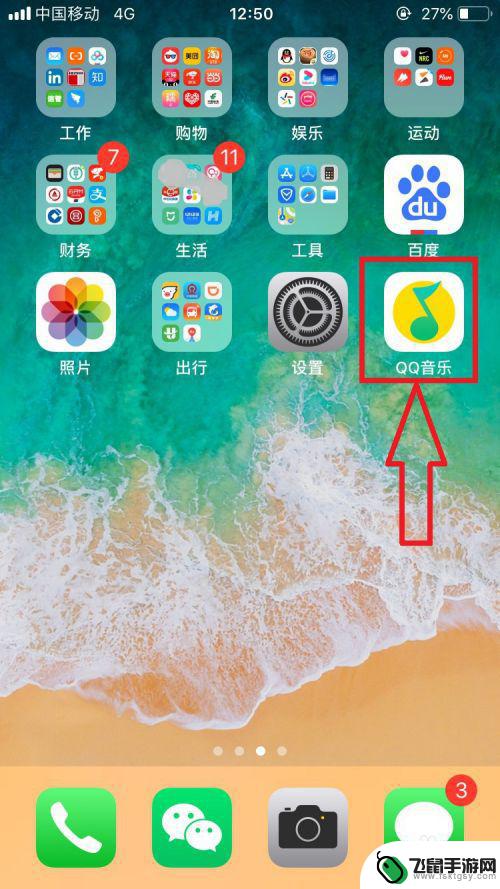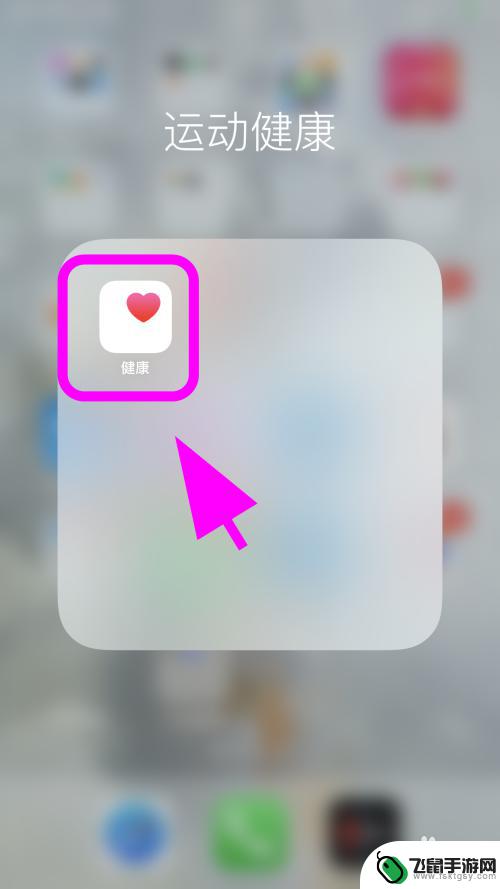iphone自己设置闹钟铃声 iPhone怎么设置每日闹钟的铃声
在日常生活中,闹钟是我们每天都会接触到的一个小工具,对于很多人来说,闹钟不仅仅是起床的工具,更是提醒自己各种日程安排的重要工具。而iPhone作为一款备受欢迎的智能手机,在设置闹钟铃声方面也有着很多个性化的选择。不仅可以选择系统自带的铃声,还可以设置自己喜欢的歌曲或音频作为铃声。那么iPhone怎么设置每日闹钟的铃声呢?让我们一起来了解一下。
iPhone怎么设置每日闹钟的铃声
具体方法:
1.首先打开手机,然后在系统的界面找到时钟的app图标,然后点击进入,如图所示:
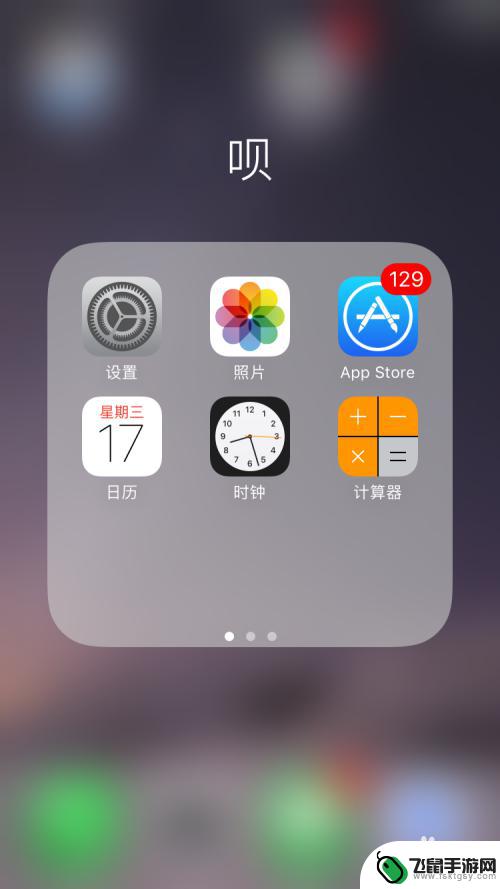
2.点击进入时钟的设置界面,在最下边几个选项中,选择闹钟选项,然后点击进入,如图所示:
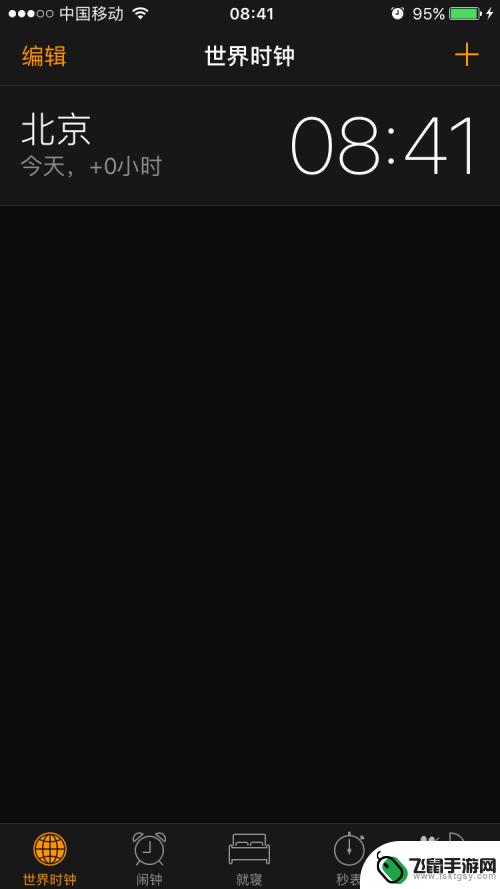
3.接下来就进入到了闹钟时间的设置界面,这里就可以添加设置闹铃的时间,点击左上角的编辑选项,点击进入,如图所示:

4.接下来就进入到闹钟时间的编辑界面,所有闹钟时间前面都有个减号的图标。在右侧都会有一个向右的箭头标识,选择其中一个闹钟时间,点击进入,如图所示:

5.接下里进入到单个闹钟时间的设置界面,这里可以更改闹钟时间。也可以更改铃声,在最下边选项中找到铃声选项,点击进入,如图所示:
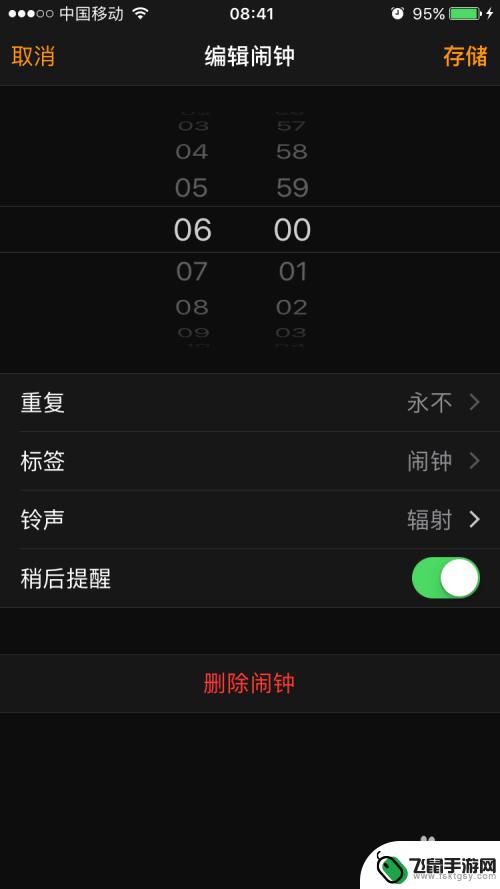
6.接下来就进入到铃声的选择界面,这里有默认的铃声。也有自定义铃声,也可以添加手机里的歌曲,选择其中一个喜欢的,点击对应的铃声前面就会有个对勾,表示选择铃声成功。
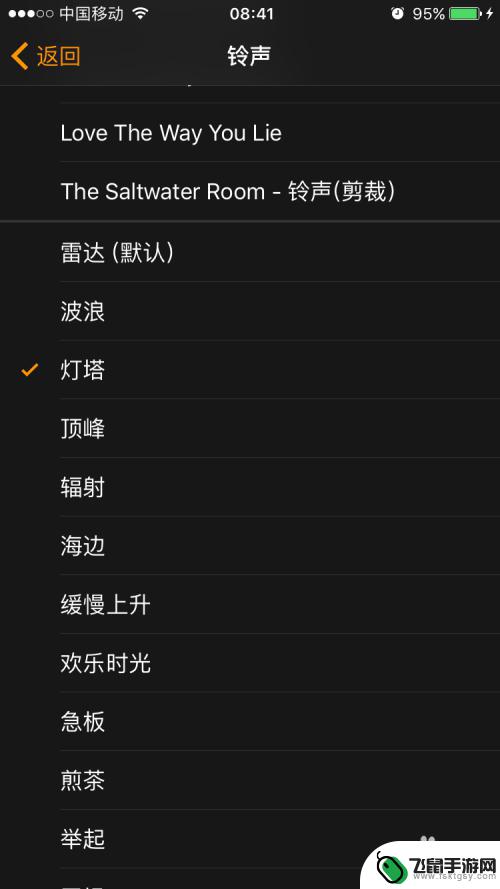
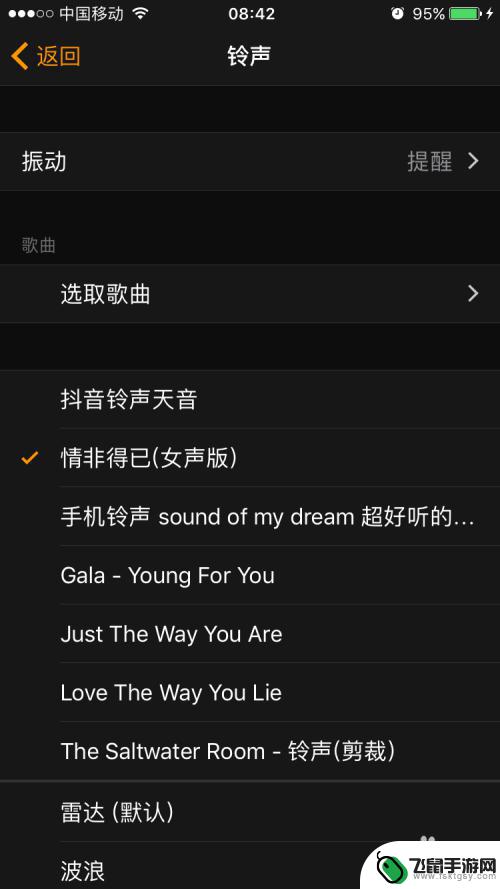
7.选择好铃声之后,点击左上角的返回,然后回到编辑闹钟时间的界面,点击右上角的存储,这个时候铃声就设置成功了。
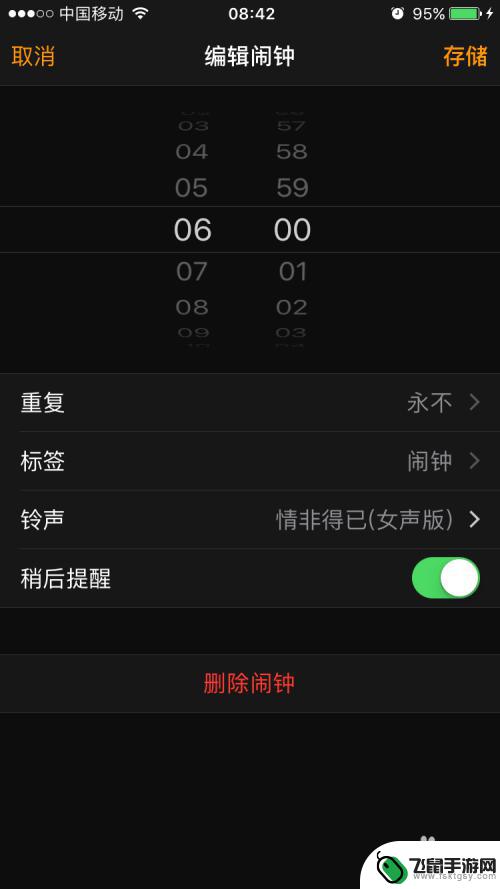
以上就是iphone自己设置闹钟铃声的全部内容,有出现这种现象的小伙伴不妨根据小编的方法来解决吧,希望能够对大家有所帮助。